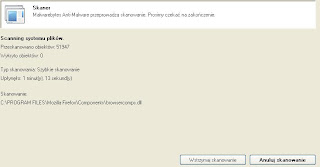Jak stworzyć strukturę bazy danych MySQL za pomocą MySQL Workbench ?
Chcesz założyć własną bazę danych MySQL, ale męczy Cię tworzenie tabel i relacji pomiędzy nimi za pomocą języka SQL ? Wykorzystaj darmowe oprogramowanie MySQL Workbench, które zostało stworzone do wizualnego tworzenia bazy danych MySQL. Zobacz jak w prosty sposób stworzyć strukturę bazy danych MySQL - tabelę i relacje pomiędzy nimi !
MySQL Workbench - jak łatwo stworzyć bazę danych MySQL ?
MySQL Workbench pozwala modelować bazę danych MySQL, za pomocą wizualnych reprezentacji tabel. Dzięki temu nie musimy mozolnie opisywać struktury bazy danych w języku SQL, program MySQL Workbench wygeneruje odpowiedni kod za nas ! Program pobierzemy za darmo ze strony : http://www.mysql.com/downloads/workbench/ - możemy pobrać zarówno wersję instalacyjną, oraz taką która wymaga jedynie rozpakowania (dostępne systemy to między innymi : Windows, Fedora, Ubuntu Linux, Mac OS X).
Jak za pomocą programu stworzyć bazę danych MySQL ?
Po uruchomieniu MySQL Workbench, wybieramy pozycję File -> New Model, lub naciskamy kombinację klawiszy CTRL + N. Zostanie wyświetlony obszar do modelowania bazy danych widoczny na obrazku poniżej :
Pierwszą rzeczą, którą należy wykonać to utworzenie tabel, wraz z atrybutami - dlatego klikamy w przycisk "add table" :
Uzupełniamy odpowiednie pole takie jak nazwa tabeli, oraz atrybuty (pamiętajmy, aby jednym z nich był klucz główny - charakteryzuje się zaznaczonym polem PK tzn. "primary key") :
Podczas tworzenia tabel, należy przemyśleć jak będą one ze sobą powiązane - w tym celu radzę zapoznać się z podstawami relacyjnych baz danych, a dokładniej z ich normalizacją.
Jeżeli będziemy mieli rozpisane wszystkie tabele, klikamy na przycisk "Add diagram", aby ustalić relację pomiędzy encjami :
Ujrzymy okno podobne do poniższego, w którym należy przeciągnąć utworzone tabele na pole robocze diagramu :
Moja struktura bazy danych będzie trochę mijała się z prawdą, ponieważ zakładam w niej że książka należy wyłącznie do jednego autora (ale nie o to tutaj chodzi - zależy mi na pokazaniu jak wymodelować strukturę bazy danych). Zatem odpowiednio rozmieszczamy tabele w obszarze roboczym :
Teraz połączymy tabelę, tak aby tworzyły relację - w moim założeniu będzie to wyglądało w ten sposób, że :
- książka, może należeć do jednego czytelnika w danym czasie (nie będę przechowywał historii, kto kiedy pożyczył książkę)
- czytelnik, może wypożyczyć wiele książek
- książka, może mieć wyłącznie jednego autora
- autor, może opublikować wiele książek
Zazwyczaj, będziemy korzystali z trzech opcji, pozwalających stworzyć relację (1 do 1, 1 do wielu, oraz wiele do wielu) :
W ten sposób utworzymy połączenia widoczne jak na poniższym obrazku :
Jeżeli klikniemy dwukrotnie na relację, będziemy mogli ustalić dodatkowe opcje takie jak np. obligatoryjność :
Gdy zakończymy tworzenie struktury bazy danych, będziemy mogli wygenerować plik bazy danych SQL. Wystarczy go importować np. za pomocą PhpMyAdmin, aby utworzyć bazę danych o strukturze, którą przed chwilą stworzyliśmy. Aby tego dokonać wybieramy menu File -> Export -> Forward Engineer SQL Create Script. Zaznaczamy opcję, które chcemy wyeksportować - przeważnie będą to tabele, oraz użytkownicy (jeżeli takich stworzyliśmy). Plik, który powstanie widoczny jest poniżej :
Możemy kliknąć przycisk "Save to other file", aby zapisać plik w formacie .sql.